常用可视化类型(直方图、折线图、饼状图)
- 格式:doc
- 大小:2.41 MB
- 文档页数:20
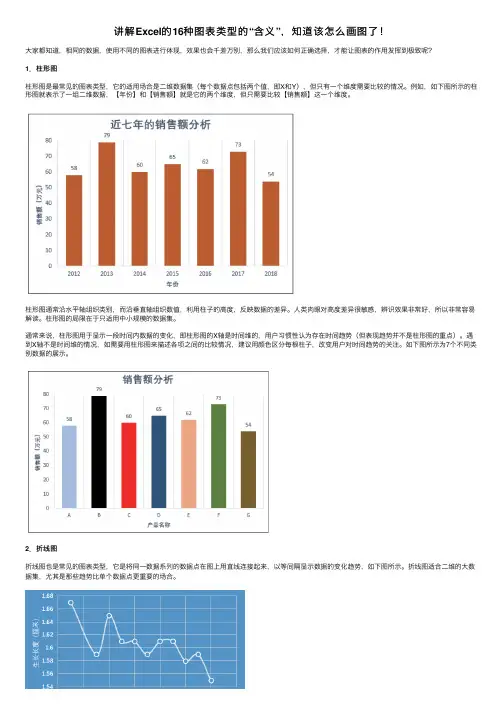
讲解Excel的16种图表类型的“含义”,知道该怎么画图了!⼤家都知道,相同的数据,使⽤不同的图表进⾏体现,效果也会千差万别,那么我们应该如何正确选择,才能让图表的作⽤发挥到极致呢?1.柱形图柱形图是最常见的图表类型,它的适⽤场合是⼆维数据集(每个数据点包括两个值,即X和Y),但只有⼀个维度需要⽐较的情况。
例如,如下图所⽰的柱形图就表⽰了⼀组⼆维数据,【年份】和【销售额】就是它的两个维度,但只需要⽐较【销售额】这⼀个维度。
柱形图通常沿⽔平轴组织类别,⽽沿垂直轴组织数值,利⽤柱⼦的⾼度,反映数据的差异。
⼈类⾁眼对⾼度差异很敏感,辨识效果⾮常好,所以⾮常容易解读。
柱形图的局限在于只适⽤中⼩规模的数据集。
通常来说,柱形图⽤于显⽰⼀段时间内数据的变化,即柱形图的X轴是时间维的,⽤户习惯性认为存在时间趋势(但表现趋势并不是柱形图的重点)。
遇到X轴不是时间维的情况,如需要⽤柱形图来描述各项之间的⽐较情况,建议⽤颜⾊区分每根柱⼦,改变⽤户对时间趋势的关注。
如下图所⽰为7个不同类别数据的展⽰。
2.折线图折线图也是常见的图表类型,它是将同⼀数据系列的数据点在图上⽤直线连接起来,以等间隔显⽰数据的变化趋势,如下图所⽰。
折线图适合⼆维的⼤数据集,尤其是那些趋势⽐单个数据点更重要的场合。
折线图可以显⽰随时间⽽变化的连续数据(根据常⽤⽐例设置),它强调的是数据的时间性和变动率,因此⾮常适⽤于显⽰在相等时间间隔下数据的变化趋势。
在折线图中,类别数据沿⽔平轴均匀分布,所有的值数据沿垂直轴均匀分布。
折线图也适合多个⼆维数据集的⽐较,如下图所⽰为两个产品在同⼀时间内的销售情况⽐较。
不管是⽤于表现⼀组或多组数据的⼤⼩变化趋势,在折线图中数据的顺序都⾮常重要,通常数据之间有时间变化关系才会使⽤折线图。
3.饼图饼图虽然也是常⽤的图表类型,但在实际应⽤中应尽量避免使⽤饼图,因为⾁眼对⾯积的⼤⼩不敏感。
例如,对同⼀组数据使⽤饼图和柱形图来显⽰,效果如下图所⽰。
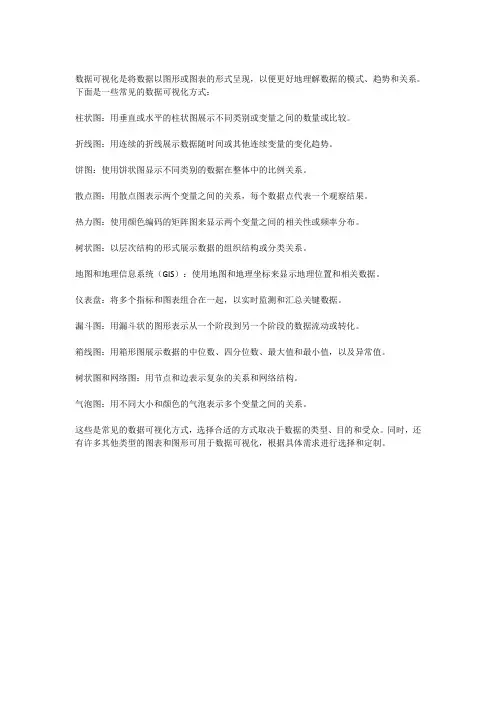
数据可视化是将数据以图形或图表的形式呈现,以便更好地理解数据的模式、趋势和关系。
下面是一些常见的数据可视化方式:
柱状图:用垂直或水平的柱状图展示不同类别或变量之间的数量或比较。
折线图:用连续的折线展示数据随时间或其他连续变量的变化趋势。
饼图:使用饼状图显示不同类别的数据在整体中的比例关系。
散点图:用散点图表示两个变量之间的关系,每个数据点代表一个观察结果。
热力图:使用颜色编码的矩阵图来显示两个变量之间的相关性或频率分布。
树状图:以层次结构的形式展示数据的组织结构或分类关系。
地图和地理信息系统(GIS):使用地图和地理坐标来显示地理位置和相关数据。
仪表盘:将多个指标和图表组合在一起,以实时监测和汇总关键数据。
漏斗图:用漏斗状的图形表示从一个阶段到另一个阶段的数据流动或转化。
箱线图:用箱形图展示数据的中位数、四分位数、最大值和最小值,以及异常值。
树状图和网络图:用节点和边表示复杂的关系和网络结构。
气泡图:用不同大小和颜色的气泡表示多个变量之间的关系。
这些是常见的数据可视化方式,选择合适的方式取决于数据的类型、目的和受众。
同时,还有许多其他类型的图表和图形可用于数据可视化,根据具体需求进行选择和定制。
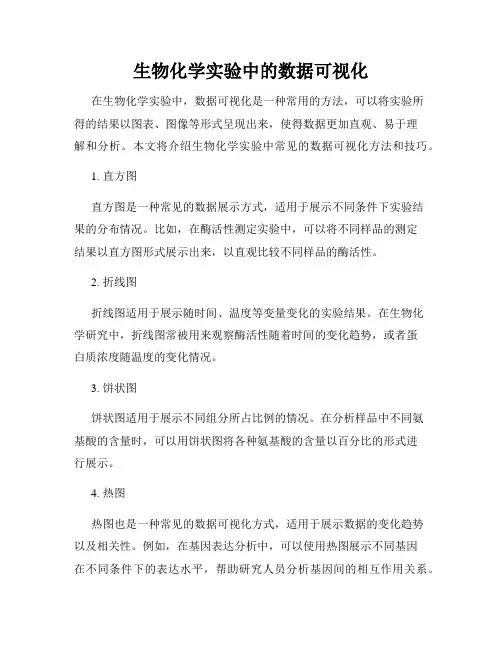
生物化学实验中的数据可视化在生物化学实验中,数据可视化是一种常用的方法,可以将实验所得的结果以图表、图像等形式呈现出来,使得数据更加直观、易于理解和分析。
本文将介绍生物化学实验中常见的数据可视化方法和技巧。
1. 直方图直方图是一种常见的数据展示方式,适用于展示不同条件下实验结果的分布情况。
比如,在酶活性测定实验中,可以将不同样品的测定结果以直方图形式展示出来,以直观比较不同样品的酶活性。
2. 折线图折线图适用于展示随时间、温度等变量变化的实验结果。
在生物化学研究中,折线图常被用来观察酶活性随着时间的变化趋势,或者蛋白质浓度随温度的变化情况。
3. 饼状图饼状图适用于展示不同组分所占比例的情况。
在分析样品中不同氨基酸的含量时,可以用饼状图将各种氨基酸的含量以百分比的形式进行展示。
4. 热图热图也是一种常见的数据可视化方式,适用于展示数据的变化趋势以及相关性。
例如,在基因表达分析中,可以使用热图展示不同基因在不同条件下的表达水平,帮助研究人员分析基因间的相互作用关系。
5. 散点图散点图常用于观察两个变量之间的关系。
在生物化学实验中,比如研究酶活性与底物浓度之间的关系,可以通过散点图展示不同底物浓度下的酶活性,以揭示二者之间的相关性。
6. 柱状图柱状图适用于展示不同条件下实验结果的比较情况。
比如,在研究不同pH值下酶活性的影响时,可以使用柱状图将各个pH值下的酶活性进行比较,以选取最适宜的条件。
除了以上几种常见的数据可视化方式外,还可以根据实验需求选择其他适合的可视化方法。
在实际操作中,需要注意以下几点:1. 数据准备:在进行数据可视化之前,需要确保实验数据准确、完整,并经过适当的统计和处理。
2. 图表选择:选择适合实验数据特征的图表类型进行可视化,以确保数据的表达准确清晰。
3. 坐标轴标注:清晰标注每个坐标轴的含义,并附带单位,以方便读者理解和解读图表。
4. 图例标注:如果有多个数据系列需要展示,需要为每个系列添加图例标注,以区分不同的数据。
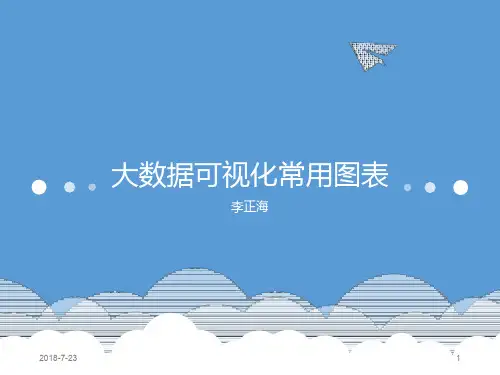
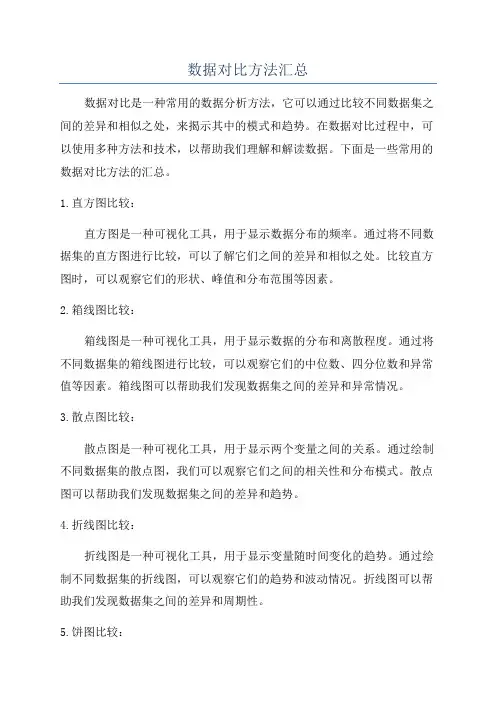
数据对比方法汇总数据对比是一种常用的数据分析方法,它可以通过比较不同数据集之间的差异和相似之处,来揭示其中的模式和趋势。
在数据对比过程中,可以使用多种方法和技术,以帮助我们理解和解读数据。
下面是一些常用的数据对比方法的汇总。
1.直方图比较:直方图是一种可视化工具,用于显示数据分布的频率。
通过将不同数据集的直方图进行比较,可以了解它们之间的差异和相似之处。
比较直方图时,可以观察它们的形状、峰值和分布范围等因素。
2.箱线图比较:箱线图是一种可视化工具,用于显示数据的分布和离散程度。
通过将不同数据集的箱线图进行比较,可以观察它们的中位数、四分位数和异常值等因素。
箱线图可以帮助我们发现数据集之间的差异和异常情况。
3.散点图比较:散点图是一种可视化工具,用于显示两个变量之间的关系。
通过绘制不同数据集的散点图,我们可以观察它们之间的相关性和分布模式。
散点图可以帮助我们发现数据集之间的差异和趋势。
4.折线图比较:折线图是一种可视化工具,用于显示变量随时间变化的趋势。
通过绘制不同数据集的折线图,可以观察它们的趋势和波动情况。
折线图可以帮助我们发现数据集之间的差异和周期性。
5.饼图比较:饼图是一种可视化工具,用于显示数据的占比和分布情况。
通过绘制不同数据集的饼图,可以观察它们之间各个部分的比例和变化情况。
饼图可以帮助我们发现数据集之间的差异和构成要素。
6.t检验:t检验是一种常用的统计检验方法,用于比较两个样本的均值是否存在显著差异。
通过进行t检验,可以判断两个数据集之间的差异是否具有统计学意义。
7.方差分析(ANOVA):方差分析是一种统计方法,用于比较三个或三个以上样本的均值是否存在显著差异。
通过进行方差分析,可以判断多个数据集之间的差异是否具有统计学意义。
8.相关性分析:相关性分析是一种用于判断两个变量之间关系的统计方法,常用的指标包括皮尔逊相关系数和斯皮尔曼相关系数。
通过进行相关性分析,可以判断两个数据集之间的相关性和相关程度。
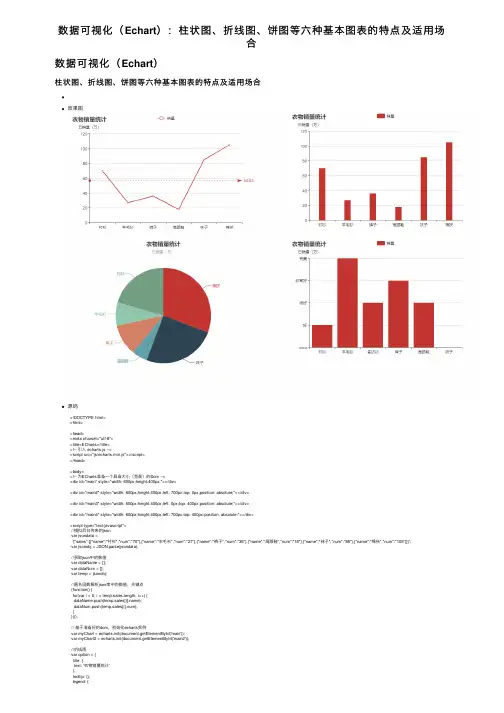
数据可视化(Echart):柱状图、折线图、饼图等六种基本图表的特点及适⽤场合数据可视化(Echart)柱状图、折线图、饼图等六种基本图表的特点及适⽤场合效果图源码<!DOCTYPE html><html><head><meta charset="utf-8"><title>ECharts</title><!-- 引⼊ echarts.js --><script src="js/echarts.min.js"></script></head><body><!-- 为ECharts准备⼀个具备⼤⼩(宽⾼)的Dom --><div id="main" style="width: 600px;height:400px;"></div><div id="main2" style="width: 600px;height:400px;left: 700px;top: 0px;position: absolute;"></div><div id="main3" style="width: 600px;height:400px;left: 0px;top: 400px;position: absolute;"></div><div id="main4" style="width: 600px;height:400px;left: 700px;top: 400px;position: absolute;"></div><script type="text/javascript">//模拟后台传来的jsonvar jsondata ='{"sales":[{"name":"衬衫","num":"70"},{"name":"⽺⽑衫","num":"27"},{"name":"裤⼦","num":"36"},{"name":"⾼跟鞋","num":"18"},{"name":"袜⼦","num":"85"},{"name":"棉袄","num":"105"}]}';var jsonobj = JSON.parse(jsondata);//获取json中的数值var dataName = [];var dataNum = [];var temp = jsonobj;//匿名函数解析json串中的数值,关键点(function() {for(var i = 0; i < temp.sales.length; i++) {dataName.push(temp.sales[i].name);dataNum.push(temp.sales[i].num);}})();// 基于准备好的dom,初始化echarts实例var myChart = echarts.init(document.getElementById('main'));var myChart2 = echarts.init(document.getElementById('main2'));//折线图var option = {title: {text: '⾐物销量统计'},tooltip: {},legend: {data: ['销量']},xAxis: {//x轴字体颜⾊/*axisLine: {lineStyle: {color: '#C50023'}},*/data: dataName,},yAxis: [{//定义y轴最⼤与最⼩值min: 0,max: 120,type: 'value',name: '⽇销量(万)',splitNumber: 5}],series: [{//折线上数字/* label: {normal: {show: true,position: 'top',formatter:100}},*/// 折线颜⾊/*itemStyle: {normal: {//线上。
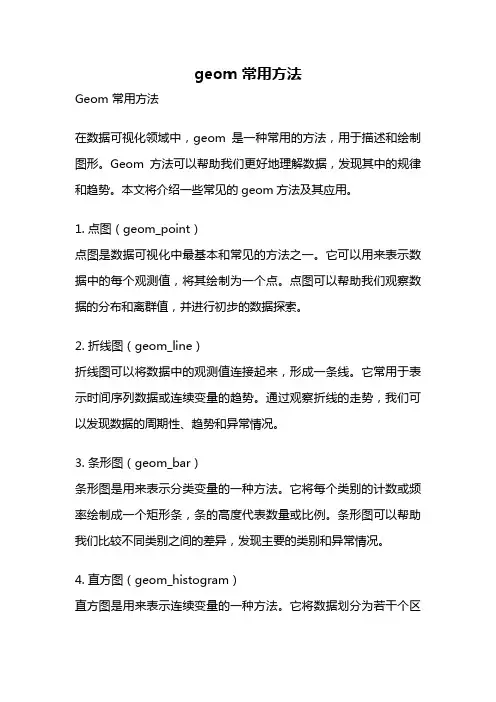
geom 常用方法Geom 常用方法在数据可视化领域中,geom是一种常用的方法,用于描述和绘制图形。
Geom方法可以帮助我们更好地理解数据,发现其中的规律和趋势。
本文将介绍一些常见的geom方法及其应用。
1. 点图(geom_point)点图是数据可视化中最基本和常见的方法之一。
它可以用来表示数据中的每个观测值,将其绘制为一个点。
点图可以帮助我们观察数据的分布和离群值,并进行初步的数据探索。
2. 折线图(geom_line)折线图可以将数据中的观测值连接起来,形成一条线。
它常用于表示时间序列数据或连续变量的趋势。
通过观察折线的走势,我们可以发现数据的周期性、趋势和异常情况。
3. 条形图(geom_bar)条形图是用来表示分类变量的一种方法。
它将每个类别的计数或频率绘制成一个矩形条,条的高度代表数量或比例。
条形图可以帮助我们比较不同类别之间的差异,发现主要的类别和异常情况。
4. 直方图(geom_histogram)直方图是用来表示连续变量的一种方法。
它将数据划分为若干个区间,并统计每个区间的观测值数量。
直方图可以帮助我们观察数据的分布情况,发现数据的集中程度和偏离情况。
5. 饼图(geom_pie)饼图是用来表示分类变量的一种方法。
它将每个类别的比例绘制成一个扇形,扇形的角度代表比例。
饼图可以帮助我们观察不同类别之间的比例关系,发现主要的类别和异常情况。
6. 箱线图(geom_boxplot)箱线图也是用来表示连续变量的一种方法。
它可以显示数据的中位数、上下四分位数和异常值。
箱线图可以帮助我们观察数据的分布情况,发现数据的离群值和异常情况。
7. 散点图(geom_point)散点图是用来表示两个变量之间关系的一种方法。
它将每个观测值绘制成一个点,横轴和纵轴分别表示两个变量。
散点图可以帮助我们观察变量之间的相关性、趋势和异常情况。
8. 面积图(geom_area)面积图是用来表示时间序列数据或连续变量的一种方法。
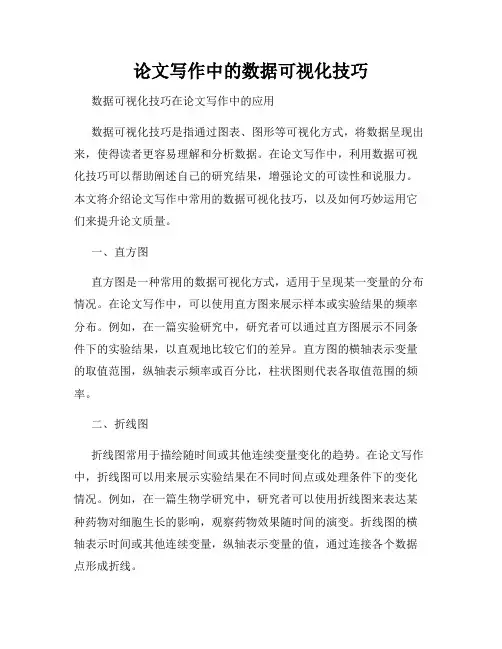
论文写作中的数据可视化技巧数据可视化技巧在论文写作中的应用数据可视化技巧是指通过图表、图形等可视化方式,将数据呈现出来,使得读者更容易理解和分析数据。
在论文写作中,利用数据可视化技巧可以帮助阐述自己的研究结果,增强论文的可读性和说服力。
本文将介绍论文写作中常用的数据可视化技巧,以及如何巧妙运用它们来提升论文质量。
一、直方图直方图是一种常用的数据可视化方式,适用于呈现某一变量的分布情况。
在论文写作中,可以使用直方图来展示样本或实验结果的频率分布。
例如,在一篇实验研究中,研究者可以通过直方图展示不同条件下的实验结果,以直观地比较它们的差异。
直方图的横轴表示变量的取值范围,纵轴表示频率或百分比,柱状图则代表各取值范围的频率。
二、折线图折线图常用于描绘随时间或其他连续变量变化的趋势。
在论文写作中,折线图可以用来展示实验结果在不同时间点或处理条件下的变化情况。
例如,在一篇生物学研究中,研究者可以使用折线图来表达某种药物对细胞生长的影响,观察药物效果随时间的演变。
折线图的横轴表示时间或其他连续变量,纵轴表示变量的值,通过连接各个数据点形成折线。
三、散点图散点图常用于研究两个变量之间的关系,适用于论文写作中呈现不同变量之间的相关性。
例如,在一篇社会科学研究中,研究者可以使用散点图来呈现受访者的年龄与幸福感之间的关系。
散点图的横轴表示一个变量,纵轴表示另一个变量,每个点代表一个观察数据,其位置代表两个变量的数值。
四、饼图饼图是一种用于表示各组成部分占比的图表,适用于呈现分类变量的比例分布。
在论文写作中,饼图可以用来展示调查结果中各个类别的比例。
例如,在一篇市场调研报告中,可以使用饼图来呈现不同消费者群体的占比情况。
饼图的每个扇形代表一个类别,扇形的大小表示该类别在总体中所占的比例。
五、热力图热力图是一种二维图表,可以用颜色或阴影来表示数值大小,适用于分析两个变量之间的关系。
在论文写作中,热力图可以用来展示变量之间的相关性或者差异性。
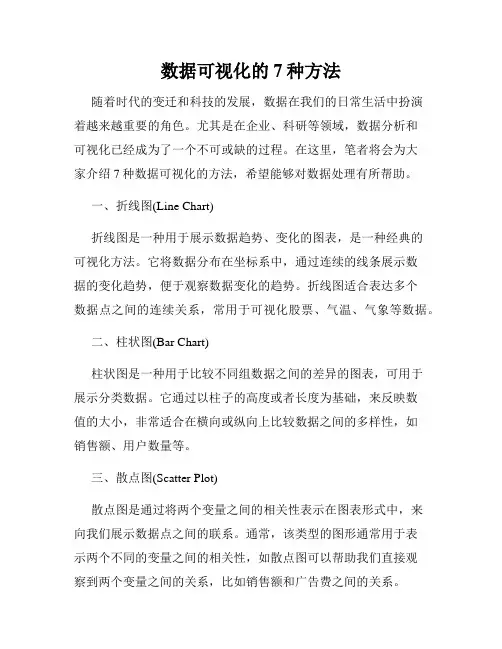
数据可视化的7种方法随着时代的变迁和科技的发展,数据在我们的日常生活中扮演着越来越重要的角色。
尤其是在企业、科研等领域,数据分析和可视化已经成为了一个不可或缺的过程。
在这里,笔者将会为大家介绍7种数据可视化的方法,希望能够对数据处理有所帮助。
一、折线图(Line Chart)折线图是一种用于展示数据趋势、变化的图表,是一种经典的可视化方法。
它将数据分布在坐标系中,通过连续的线条展示数据的变化趋势,便于观察数据变化的趋势。
折线图适合表达多个数据点之间的连续关系,常用于可视化股票、气温、气象等数据。
二、柱状图(Bar Chart)柱状图是一种用于比较不同组数据之间的差异的图表,可用于展示分类数据。
它通过以柱子的高度或者长度为基础,来反映数值的大小,非常适合在横向或纵向上比较数据之间的多样性,如销售额、用户数量等。
三、散点图(Scatter Plot)散点图是通过将两个变量之间的相关性表示在图表形式中,来向我们展示数据点之间的联系。
通常,该类型的图形通常用于表示两个不同的变量之间的相关性,如散点图可以帮助我们直接观察到两个变量之间的关系,比如销售额和广告费之间的关系。
四、面积图(Area Chart)面积图是一种展示数据分布在时间或其他连续轴上随时间而变化的图表类型。
它与折线图类似,不同之处在于面积图是通过填充数据线下部的区域来展示数据集中的趋势,更能够直观地将变化趋势展现出来。
面积图通常被用于展示累积数据量或总和的占比,比如市场份额占比、不同员工销售量等。
五、饼状图(Pie Chart)饼状图是一种常用的可视化图表,用于表示数据的分布。
它通常是通过将数据分成几个部分,以不同颜色呈现出来,通过扇形的大小、投影的大小等方式来可视化数据。
饼图适用于比例数据的展示,如不同部门的销售额贡献比、网站的流量来源占比等。
六、热力图(Heat Map)热力图是一种通过不同颜色来展示数据热度的图表类型。
通常热力图被用于显示在二维坐标系中的离散数据点的热度值,这些点的颜色和明暗程度代表了相关的数值信息。
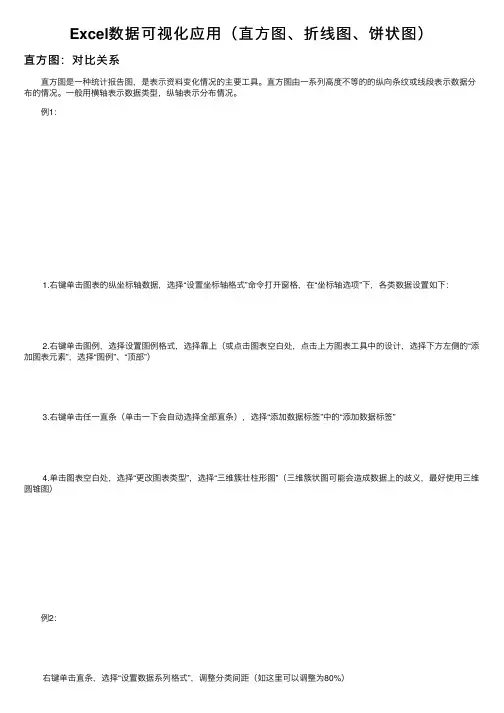
Excel数据可视化应⽤(直⽅图、折线图、饼状图)直⽅图:对⽐关系 直⽅图是⼀种统计报告图,是表⽰资料变化情况的主要⼯具。
直⽅图由⼀系列⾼度不等的的纵向条纹或线段表⽰数据分布的情况。
⼀般⽤横轴表⽰数据类型,纵轴表⽰分布情况。
例1: 1.右键单击图表的纵坐标轴数据,选择“设置坐标轴格式”命令打开窗格,在“坐标轴选项”下,各类数据设置如下: 2.右键单击图例,选择设置图例格式,选择靠上(或点击图表空⽩处,点击上⽅图表⼯具中的设计,选择下⽅左侧的“添加图表元素”,选择“图例”、“顶部”) 3.右键单击任⼀直条(单击⼀下会⾃动选择全部直条),选择“添加数据标签”中的“添加数据标签” 4.单击图表空⽩处,选择“更改图表类型”,选择“三维簇壮柱形图”(三维簇状图可能会造成数据上的歧义,最好使⽤三维圆锥图) 例2: 右键单击直条,选择“设置数据系列格式”,调整分类间距(如这⾥可以调整为80%) 例3: 右键单击直条,选择“设置数据系列格式”,选择“效果”,点击下⽅的“阴影”,在预设中选择“内部下⽅”(如果是外部可能会有增⾼效果,会造成数据上的歧义),可根据实际效果调整“模糊”、“⾓度”、“距离”,也可调整阴影的颜⾊ 例4: 1.由图可知“完成率”是红⾊直条,右键单击任⼀红⾊直条,选择“设置数据系列格式”,选择“填充与线条”,点击“线条”选择“图案填充”,选择“宽上对⾓线” 2.在设置系列格式中选择“系列选项”,调整下⽅“系列重叠”为100%折线图:按时间或类别显⽰趋势 在折线图中,可以显⽰数据点以表⽰单个数据,也可以不显⽰这些数据点,⽽表⽰某类数据的趋势。
如果有很多数据点且它们的顺序很重要时,折线图尤其有⽤。
当有多个类别或数值是近似的,⼀般使⽤不带数据标签的折线图较为合适。
折线图中的线条的数量最好不要超过四个,否则会显得很繁杂。
例1: 右键单击Y轴,选择“设置坐标轴格式”,“边界”和“单位”值设置如下: 例2: 1.右键单击代表“平板电视”的折线,选择“设置系列格式”,选择“填充与线条”,其下⽅点击“标记”,选择“数据标记选项”,选择“内置”,设置其“类型”与“⼤⼩”,其余两条折线均是此操作 2.其最⼤值为“4⽉:180”,左键单击⼀下会选择全部值,再单击⼀下则会选择我们所要选择的值(不要双击,单击⼀下后停顿⼏秒再单击⼀下),选择好了后右键选择“添加数据标签”中的“添加数据标签”,最⼩值也是此操作 例3:⾯积图 1.选中表格数据,点击“插⼊”,选择图表中的折线图其中需要将图表中的“单价”删去,需要将横坐标轴的数据进⾏修改右键单击任⼀条,点击“选择数据”,在弹出框中将左边“图例项(系列)”中的“单价”除去,选择右边“⽔平(分类)轴标签”中的“编辑”,然后选择“单价”⾏(只选择数据) 2.将第⼀个销售额的折线图添加数据标记点,右键单击图例或折线,选择“更改图标类型”,将第⼆个销售额的图表类型设置为⾯积图 3.右键单击⾯积图选择“设置数据系列格式”,选择“填充与线条”,单击“填充”中的“纯⾊填充”,可更改颜⾊设置透明度饼状图:部分占总体的⽐例 圆饼图是⽤扇形⾯积,也就是圆⼼⾓的度数来表⽰数量。

财务数据分析中的数据可视化技术一、引言财务数据分析是现代企业决策的关键步骤之一。
在财务数据分析中,数据可视化技术是一种非常重要的方法,它可以帮助企业更加直观地理解数据,并且通过数据的可视化来发现隐藏在数据背后的趋势和规律。
本文将系统地介绍财务数据分析中的数据可视化技术。
二、可视化类型在财务数据分析中,有许多种类型的可视化技术。
以下是几种常见的类型:1. 折线图折线图是一种非常常见的财务数据可视化技术,它可以很好地表示一个时间序列的趋势。
通过折线图,我们可以看到一个指标在不同时间点的变化情况。
这种技术通常用于分析企业的营业额、净利润等重要指标。
2. 饼状图饼状图是另外一种常见的可视化技术,它可以用于显示一个变量在不同类别中的分布情况。
在财务数据分析中,饼状图可以用于展示不同项目在整体财务收入中的占比情况。
3. 柱状图柱状图是一种用于表示不同变量之间的关系的可视化技术。
在财务数据分析中,柱状图通常用于展示多种财务指标之间的比较情况,例如净收入、净利润、总资产等。
4. 热力图热力图是一种用于显示数据集中的可视化技术。
在财务数据分析中,热力图可以用于表示企业不同部门间的交叉对账数据。
三、可视化工具除了可视化类型之外,还有一些工具可以帮助企业更加方便地进行数据可视化。
以下是几种常见的工具:1. ExcelExcel是目前最为流行的表格处理软件之一。
除了表格处理之外,它还有丰富的图表制作功能,可以实现许多类型的财务数据可视化。
2. TableauTableau是一款专业的数据可视化工具,它拥有强大的数据交互功能和灵活的视图设计能力。
它可以集成多种数据来源并且可以将收到的数据转换成可视化表格展示与分析。
3. RR是一款非常强大的数据分析和统计软件,它也具有强大的可视化功能。
但是,R需要一定的学习曲线,对于非专业用户可能比较复杂。
四、数据可视化的意义数据可视化可以帮助企业直观地理解数据,并且可以找到隐藏在数据背后的趋势和规律。
工作汇报的图表与数据分析在工作过程中,我们经常需要向上级领导或团队成员汇报工作进展情况和业绩指标。
这时候,使用图表和数据分析将有助于清晰且直观地展现工作成果,提供客观可信的数据支持。
本文将分析工作汇报中常用的图表类型,并介绍如何准确地进行数据分析。
一、图表的选择与运用1. 折线图:折线图常用于展示随时间变化的数据趋势,能够清晰展示出数据的波动状况。
在工作汇报中,我们可以利用折线图来展示销售额、用户增长率、项目进度等数据的变化情况。
通过观察图表,可以快速了解和分析工作的发展趋势,辅助判断工作是否偏离预期目标。
2. 柱状图:柱状图适合用于比较不同组别或不同时间点的数据差异。
在汇报中,我们可以通过柱状图展示不同部门的业绩对比、各类产品的销售情况等。
合理的数据分类和柱状图的排列方式能够使信息呈现更为明晰。
同时,可以使用不同颜色或填充效果来突出重点数据,提高汇报的可读性。
3. 饼状图:饼状图常用于展示不同部分占整体的比例关系。
在工作汇报中,我们可以使用饼状图来呈现产品销售份额、市场份额分布等信息。
通过饼状图,可以直观地了解每个部分在整体中的占比情况,从而为工作决策提供依据。
4. 散点图:散点图适用于展示两个变量之间的关系。
在工作汇报中,我们可以利用散点图来分析两个不同指标的相关性。
例如,我们可以用散点图来分析广告投放费用和销售额之间的关系,从而评估广告效果的好坏。
二、数据分析的准确性提升除了选择合适的图表来呈现数据外,我们还需要进行准确的数据分析,以保证汇报内容的可信度和说服力。
以下是几个关键的数据分析要点:1. 数据收集与整理:在进行数据分析之前,我们需要确保数据的准确性和完整性。
可以通过数据库查询、Excel表格等方式进行数据收集,并及时更新和整理。
同时,要识别并排除可能的异常值和噪声数据,以保证数据的可靠性。
2. 数据可视化:通过图表的展示,我们可以更加直观地查看数据之间的关系和变化趋势。
但在制作图表时,需要注意图表的设计风格和布局,保持图表的简洁易懂,避免信息过载。
改善数学问题的图表和图像分析技巧数学是一门需要深入思考和分析的学科,而图表和图像分析是解决数学问题中常用的工具之一。
通过图表和图像的辅助,我们可以更清晰地理解问题,发现规律,从而提出解决方案。
本文将介绍几种改善数学问题的图表和图像分析技巧。
一、折线图分析折线图是一种常见的图表类型,它通过连接数据点形成折线,表示数据的变化趋势。
在分析数学问题时,使用折线图可以帮助我们更好地理解数据之间的关系。
例如,假设我们要分析某个班级的学生成绩变化。
我们可以将学期作为横坐标,将学生成绩作为纵坐标,绘制出学期与成绩之间的折线图。
通过观察折线的走势,我们可以发现学生成绩的变化趋势,是否存在明显的上升或下降趋势,从而了解学生的学习情况。
二、柱状图分析柱状图是一种常用的图表类型,通过矩形柱的高度表示不同数据之间的比较关系。
在解决数学问题时,柱状图可以帮助我们更直观地比较不同数据的大小。
举个例子,假设我们要分析某个地区的月降水量。
我们可以将每个月份作为横坐标,将降水量作为纵坐标,绘制出月份和降水量之间的柱状图。
通过观察柱子的高度,我们可以直观地比较每个月份的降水量,找出降水量最大和最小的月份,进而得出降水的季节性规律。
三、饼状图分析饼状图是一种常见的图表类型,通过扇形的面积表示不同数据所占比例的大小。
在解决数学问题时,饼状图可用来表示数据的相对比例,帮助我们更好地理解数据分布。
举个例子,假设我们要分析某个班级的男女比例。
我们可以将男生人数和女生人数分别表示为饼状图中的两个扇形,通过观察扇形的面积,我们可以直观地了解男女生的比例关系,并进一步分析男女生的占比情况。
四、直方图分析直方图是一种用矩形表示数据分布情况的图表类型。
它将数据分成若干个范围,并以矩形的高度表示每个范围内的数据数量。
直方图可以帮助我们直观地了解数据分布情况,进而进行分析。
举个例子,假设我们要分析某个班级同学们的身高分布情况。
我们可以将不同身高范围划分为若干个区间,将每个区间的人数作为纵坐标,绘制出直方图。
现代科技的发展,使得数据量越来越大,数据分析也成为了各行各业的必备技能。
在大数据分析中,数据可视化与探索性分析是非常重要的一环。
本文将介绍大数据分析中的数据可视化与探索性分析方法。
数据可视化是将数据以图形或图像的形式呈现出来,以便于人们更好地理解和分析数据。
数据可视化有助于发现数据之间的关系,揭示数据的规律和趋势,为数据分析提供更直观的参考。
在大数据分析中,数据可视化是非常重要的工具。
在数据可视化中,常用的图表包括折线图、柱状图、饼图、散点图等。
折线图通常用来展示数据随时间变化的趋势,柱状图适合展示不同类别数据的对比,饼图则适合展示各部分占总体的比例。
散点图则适合展示两个变量之间的关系。
数据科学家可以根据具体的数据特点选择合适的图表进行可视化展示。
数据可视化的工具也非常丰富,常用的工具包括Python中的matplotlib、seaborn、ggplot2等。
这些工具提供了丰富的图表类型和定制选项,可以满足各种数据可视化需求。
另外,也有一些专门用于可视化的商业软件,如Tableau、Power BI等,它们提供了更加便捷的可视化操作界面和更高效的数据连接功能。
除了数据可视化,探索性数据分析(Exploratory Data Analysis,简称EDA)也是大数据分析中非常重要的一环。
EDA旨在通过统计方法和图形化手段,揭示数据中的规律和趋势,为后续的数据建模和分析提供初步的洞察。
在进行EDA时,常用的方法包括描述性统计、直方图、箱线图、散点图、相关分析等。
描述性统计可以帮助我们了解数据的集中趋势和离散程度,直方图可以直观地展示数据的分布情况,箱线图可以展示数据的离群值情况,散点图可以展示两个变量之间的关系,相关分析则可以帮助我们了解不同变量之间的相关性。
在进行EDA时,数据科学家需要根据具体的数据特点选择合适的方法进行分析。
通过EDA,可以帮助我们发现数据中的异常情况、趋势规律、变量之间的关系等重要信息,为后续的数据建模和分析提供重要参考。
数据可视化方法数据可视化是指利用图表、图形、地图等视觉元素将数据呈现出来,以便于人们更好地理解和分析数据。
在当今大数据时代,数据可视化方法越来越受到重视,因为它能够帮助人们从海量的数据中快速发现规律、趋势和异常,为决策提供支持。
本文将介绍几种常见的数据可视化方法,希望能够帮助读者更好地应用数据可视化技术。
第一种数据可视化方法是折线图。
折线图是一种以折线连接各个数据点的图表,常用于显示数据随时间变化的趋势。
通过折线图,人们可以清晰地看到数据的变化规律,比如某个指标随着时间的推移是上升趋势、下降趋势还是波动变化。
折线图简单直观,易于理解,是分析时间序列数据的常用工具。
第二种数据可视化方法是柱状图。
柱状图是一种以矩形柱表示数据大小的图表,常用于比较不同类别数据之间的差异。
通过柱状图,人们可以直观地比较各个类别数据的大小,找出最大值、最小值和排名情况。
柱状图简洁明了,适用于展示离散型数据的分布和差异。
第三种数据可视化方法是饼状图。
饼状图是一种以扇形区域表示数据占比的图表,常用于展示各部分占整体的比例关系。
通过饼状图,人们可以清晰地看到各部分数据在整体中的比重,从而更好地理解数据的结构和分布。
饼状图直观易懂,适用于展示数据的构成和比例关系。
除了以上介绍的几种基本数据可视化方法外,还有许多其他类型的图表和图形,比如散点图、雷达图、热力图等,它们各具特点,适用于不同类型的数据分析和展示。
在选择数据可视化方法时,需要根据数据的特点和分析的目的进行合理选择,以达到最佳的数据展示效果。
总之,数据可视化是一种强大的数据分析工具,能够帮助人们更好地理解和分析数据。
通过合理选择和运用数据可视化方法,可以使数据更加直观、生动,为决策提供更有力的支持。
希望本文介绍的数据可视化方法能够对读者有所帮助,激发更多人对数据可视化技术的兴趣和应用。